FAU-G: Connecting Services Fehler beheben


Worum geht es in diesem Artikel
Dieser Leitfaden erklärt verständlich, welche Ursachen den “Connecting Services” Fehler in FAU-G auslösen können und liefert praxiserprobte Schritte zur Behebung. Am Ende findest du Checklisten, Testfälle, eine kurze Glossar-Liste und eine FAQ-Sektion, damit du das Problem systematisch lösen kannst.
Kurzinfo zu FAU-G
FAU-G (Fearless and United Guards) erschien am 26. Januar dieses Jahres. Das Third-Person-Shooter-Spiel orientiert sich an aktuellen Ereignissen in der Region Ladakh und bietet derzeit den Kampagnenmodus; weitere Modi wie 5v5 Battle und Last Man Standing sind geplant. Seit dem Start verzeichnete die App einen starken Anstieg an Spielern — das kann zu Serverüberlastungen und Verbindungsproblemen führen.
Warum erscheint “Connecting Services”? — Einfache Erklärungen
- Serverüberlastung: Viele gleichzeitige Spieler können Warteschlangen und Timeouts verursachen.
- Lokale DNS-Probleme: Dein Gerät löst Game-Server-Adressen nicht korrekt oder langsam auf.
- Instabile Netzwerkverbindung: Paketverlust, hohe Latenz oder wechselnde Mobilfunkbänder.
- App-internes Problem: Beschädigte Cache-Dateien oder fehlerhafte Einstellungen.
- Gerätekompatibilität: Veraltetes Android, zu wenig RAM oder fehlende Play-Services-Updates.
- Firewall/VPN/Netzwerkrestriktionen: Unternehmens- oder öffentliche Netzwerke können Verbindungen blockieren.
Wichtiger Hinweis: Die meisten Probleme lassen sich mit Netzwerk- und App-Fehlerbehebungen lokalisieren.
Schritt-für-Schritt: Bewährte Lösungen
1) DNS ändern (empfohlene erste Maßnahme)
Warum es hilft: DNS-Resolver sind wie das Adressbuch des Internets. Wenn dein lokaler DNS langsam oder blockiert ist, kann das Spiel keine Serveradressen korrekt erreichen.
Empfohlener Service: 1.1.1.1 von Cloudflare (App für Android und iOS). So gehst du vor:
- Installiere die App 1.1.1.1 aus dem Play Store oder App Store.
- Öffne die App und aktiviere die Verbindung.
- Wenn Probleme bleiben, aktiviere WARP in der App (verschlüsselte Verbindung) und starte FAU-G neu.
Hinweis zur Ping-Performance: Ein schneller DNS kann die Namensauflösung beschleunigen; das ändert nicht zwingend die physische Latenz zu Spielservern, kann aber Verbindungsaufbauprobleme reduzieren.
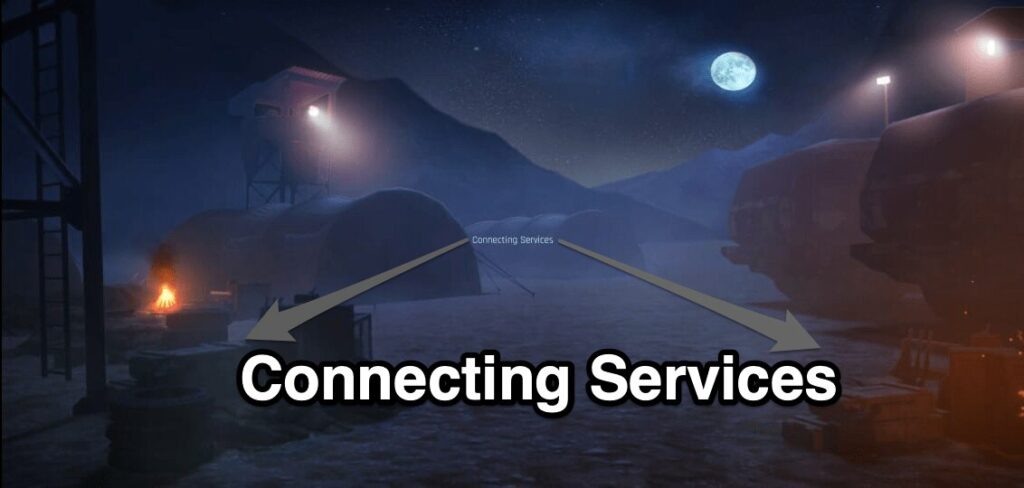
2) Netzwerk wechseln und Stabilität prüfen
- Wechsle zwischen WLAN und Mobilfunknetz (4G/5G). Manchmal funktioniert ein Netz besser wegen Routing oder weniger Paketverlust.
- Bei WLAN: Teste die Verbindung mit einem Speedtest und achte auf Paketverlust oder hohe Latenz.
- Bei öffentlichem WLAN: Solche Netze können Ports filtern — versuche stattdessen mobiles Datenvolumen.
Tipp: Kurzzeitig auf ein anderes WLAN umschalten (z. B. Hotspot eines anderen Telefons) hilft oft, Serverroutenprobleme auszuschließen.
3) App-Daten und Cache löschen
Warum: Beschädigte oder veraltete Cache-Daten können beim Authentifizieren oder Laden von Ressourcen stören. So geht’s auf Android:
- Einstellungen → Apps → FAU-G auswählen.
- Speicher → Cache leeren.
- Falls nötig: Daten löschen (Achtung: kann lokale Spielstände entfernen, falls nicht in der Cloud gesichert).
Start FAU-G nach dem Löschen neu und prüfe, ob der Fehler weiterhin auftritt.
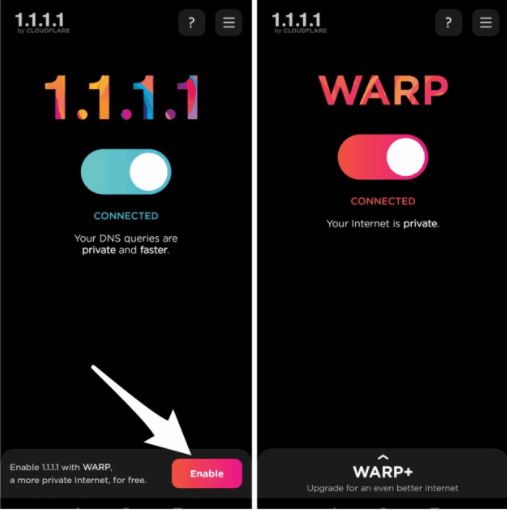
4) App neu installieren und Play-Store-Updates prüfen
- Deinstalliere FAU-G, starte das Gerät neu und installiere die App erneut.
- Aktualisiere Google Play Services und den Google Play Store; veraltete Systemkomponenten können Authentifizierung und Zertifikatsprüfungen blockieren.
5) Gerät prüfen: Kompatibilität und Ressourcen
Fehlermeldung “Device Not Compatible” bedeutet meist, dass das Gerät die Mindestanforderungen nicht erfüllt:
- Betriebssystem: Aktuelle Android-Versionen sind empfohlen.
- Arbeitsspeicher: Mindestens 6 GB RAM werden empfohlen, je nach Spielversion.
- Freier Speicher: Ausreichend interner Speicher für Patches.
Wenn möglich, teste FAU-G auf einem aktuellen Gerät, um zu sehen, ob das Problem gerätebedingt ist.
6) Hintergrund-Apps, Berechtigungen und Datum/Uhrzeit
- Deaktiviere VPN/Proxy vorübergehend, da manche Dienste Verbindungen blockieren.
- Stelle sicher, dass Datum und Uhrzeit deines Geräts automatisch eingestellt sind — falsche Zeit kann SSL-Handshake-Fehler verursachen.
- Erteile FAU-G nötige Berechtigungen (Netzwerkzugang, Speicher), damit die App korrekt arbeitet.
7) Wenn alles fehlschlägt: Logs sammeln und Support kontaktieren
Wenn wiederholte Schritte nicht helfen, dokumentiere diese Informationen für das Support-Team:
- Gerätetyp und Modell
- Android-Version
- FAU-G App-Version
- Screenshot der Fehlermeldung
- Zeitpunkt des Problems
- Kurze Beschreibung der bereits durchgeführten Schritte (DNS, Cache-Reset, Netzwerkwechsel)
Support-Anfrage erhöht die Chance auf schnelle Behebung, wenn der Fehler serverseitig ist.
Alternative Herangehensweisen und Wann sie nicht helfen
- Komplettes Zurücksetzen des Geräts ist selten nötig und nur als letzter Schritt sinnvoll.
- Drittanbieter-VPNs können helfen, wenn lokale ISP-Routen blockieren, sie können aber neue Probleme erzeugen (Latenz, Blockierung durch Spielserver).
- Manchmal ist der Fehler rein serverseitig (z. B. Wartungsfenster) — in solchen Fällen helfen lokale Maßnahmen nicht.
Techniker-Checkliste (Kurz, für Support/Techniker)
- Reproduzierbarkeits-Check: Tritt Fehler zu bestimmten Zeiten oder bei bestimmten Regionen auf?
- Netzwerkanalyse: Traceroute und Ping zu Spielservern durchführen.
- DNS-Trace: Prüfen, ob DNS-Antworten korrekt sind.
- TLS/SSL: Zertifikate und Handshake-Fehler prüfen.
- Serverlogs: Authentifizierungs- und Session-Logs auf Fehler prüfen.
Rollenbasierte To‑Do-Liste
- Spieler: DNS-App installieren, Cache leeren, Netzwerk wechseln, Gerät neu starten.
- Techniker/Support: Logs anfordern, Serverauslastung prüfen, Fehlerreport erstellen.
- Admin/Netzwerk: ISP- und Firewall-Logs prüfen, Ports/Richtlinien für Game-Server sicherstellen.
Testfälle und Erfolgskriterien
Akzeptanzkriterien (Kriterien für erfolgreiche Fehlerbehebung):
- FAU-G verbindet sich in weniger als 30 Sekunden ohne die Fehlermeldung.
- Spielinhalte laden ohne wiederholte Timeouts.
- Fehler tritt nicht nur nach Neustart, sondern dauerhaft nicht mehr auf.
Testfälle:
- DNS-Wechsel zu 1.1.1.1 aktivieren → Spiel startet fehlerfrei.
- Auf anderes Netzwerk wechseln → Fehler verschwindet.
- Cache löschen → Verbindung normalisiert sich.
- FAU-G auf einem anderen, kompatiblen Gerät installieren → Problem nicht reproduzierbar.
Kurze Glossar-Liste
- DNS: Dienst, der Domainnamen in IP-Adressen übersetzt.
- Ping: Messung der Netzwerklatenz zwischen Geräten.
- Cache: Temporäre Dateien, die das Laden beschleunigen, aber fehleranfällig sein können.
Datenschutzhinweis
Beim Sammeln von Logs für den Support vermeide das Versenden sensibler persönlicher Daten. Teile nur Gerätedaten, App-Versionen und Zeitstempel. Persönliche Inhalte sollten anonymisiert bleiben.
Entscheidungshilfe in Form einer Grafik
flowchart TD
A[Start: FAU-G zeigt 'Connecting Services'] --> B{Ist das Problem dauerhaft?}
B -- Ja --> C[DNS testen: 1.1.1.1 aktivieren]
B -- Nein --> D[Warte 10-20 Minuten 'mögliche Serverüberlastung']
C --> E{Funktioniert es jetzt?}
E -- Ja --> Z[Problem gelöst]
E -- Nein --> F[Cache & Daten löschen]
F --> G{Funktioniert es jetzt?}
G -- Ja --> Z
G -- Nein --> H[Netzwerk wechseln / VPN deaktivieren]
H --> I{Funktioniert es jetzt?}
I -- Ja --> Z
I -- Nein --> J[Gerät auf Kompatibilität prüfen]
J --> K{Kompatibel?}
K -- Ja --> L[Logs sammeln und Support kontaktieren]
K -- Nein --> M[Auf kompatiblem Gerät spielen oder Gerät aktualisieren]
Z --> END[Ende]Häufig gestellte Fragen (FAQ)
Warum hilft 1.1.1.1 oft sofort?
1.1.1.1 ist ein schneller, global verteilter DNS-Resolver. Er kann fehlerhafte oder langsame lokale DNS-Antworten umgehen, sodass die Spielserver schneller und zuverlässiger erreicht werden.
Kann ein VPN das Problem verursachen?
Ja. Einige VPNs ändern das Routing oder blockieren Ports, die das Spiel benötigt. Deaktiviere VPNs testweise.
Was bedeutet “Device Not Compatible” genau?
Die Play-Store-Meldung zeigt an, dass das Gerät die Mindestanforderungen der App nicht erfüllt — in der Regel OS-Version, verfügbare RAM-Größe oder bestimmte Hardware-Beschränkungen.
Muss ich meine persönlichen Daten vor dem Löschen der App sichern?
Wenn Spielstände lokal gespeichert sind, sichere sie, bevor du App-Daten löschst. Viele moderne Spiele speichern Progress aber in der Cloud, überprüfe die Einstellungen vorher.
Kurze Zusammenfassung
- Beginne mit DNS-Änderung (1.1.1.1), wechsle das Netzwerk und lösche Cache/Daten.
- Prüfe Gerät und Play-Services, aktualisiere bei Bedarf.
- Sammle Informationen und kontaktier den Support, wenn lokale Maßnahmen nicht helfen.
Mehr Like This
- Best Gaming Keyboards Available to Buy
- Best Gaming Mouse Available Right Now to Buy
- Gaming in Linux: Types of Games to Play in Linux
- 8+ Torrent Sites to Download Movies, Games, and Software
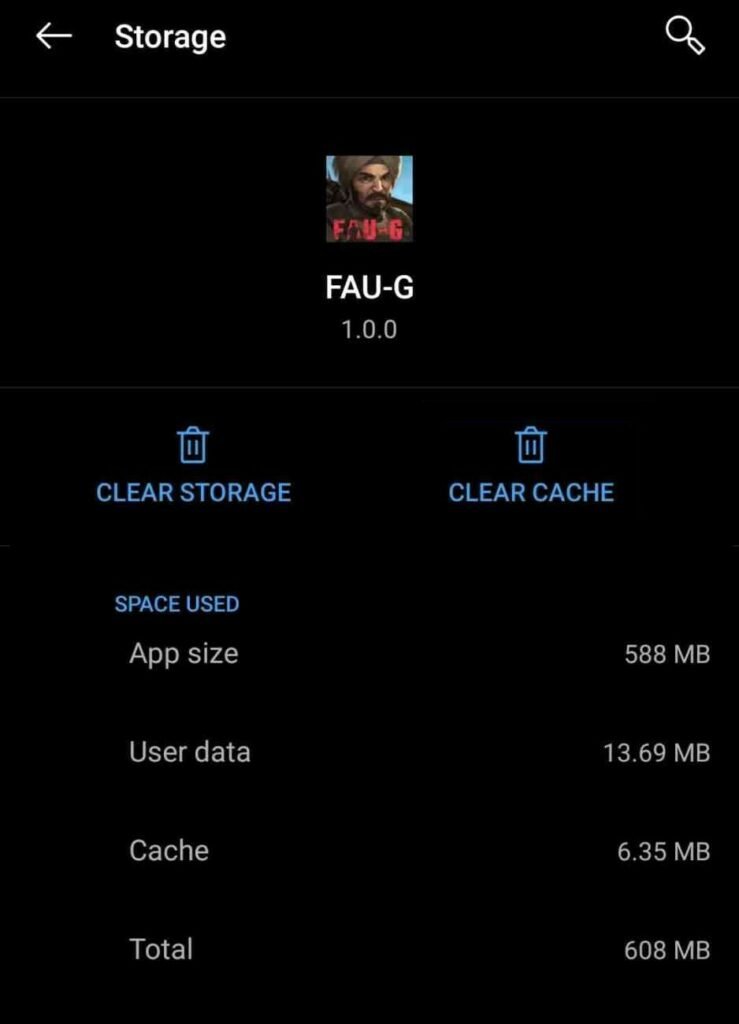
Wichtige Notiz: Wenn du weiterhin Verbindungsprobleme hast, teile bitte die Gerätedaten und die Zeitpunkte des Auftretens mit dem Support, so können Serverprobleme schneller identifiziert werden.
Ähnliche Materialien
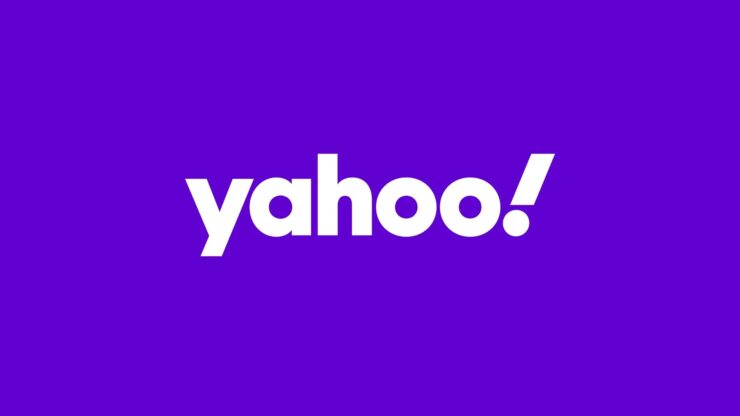
Yahoo Mail anmelden: Probleme schnell beheben
RAID1 auf CentOS/RedHat 6.0 einrichten
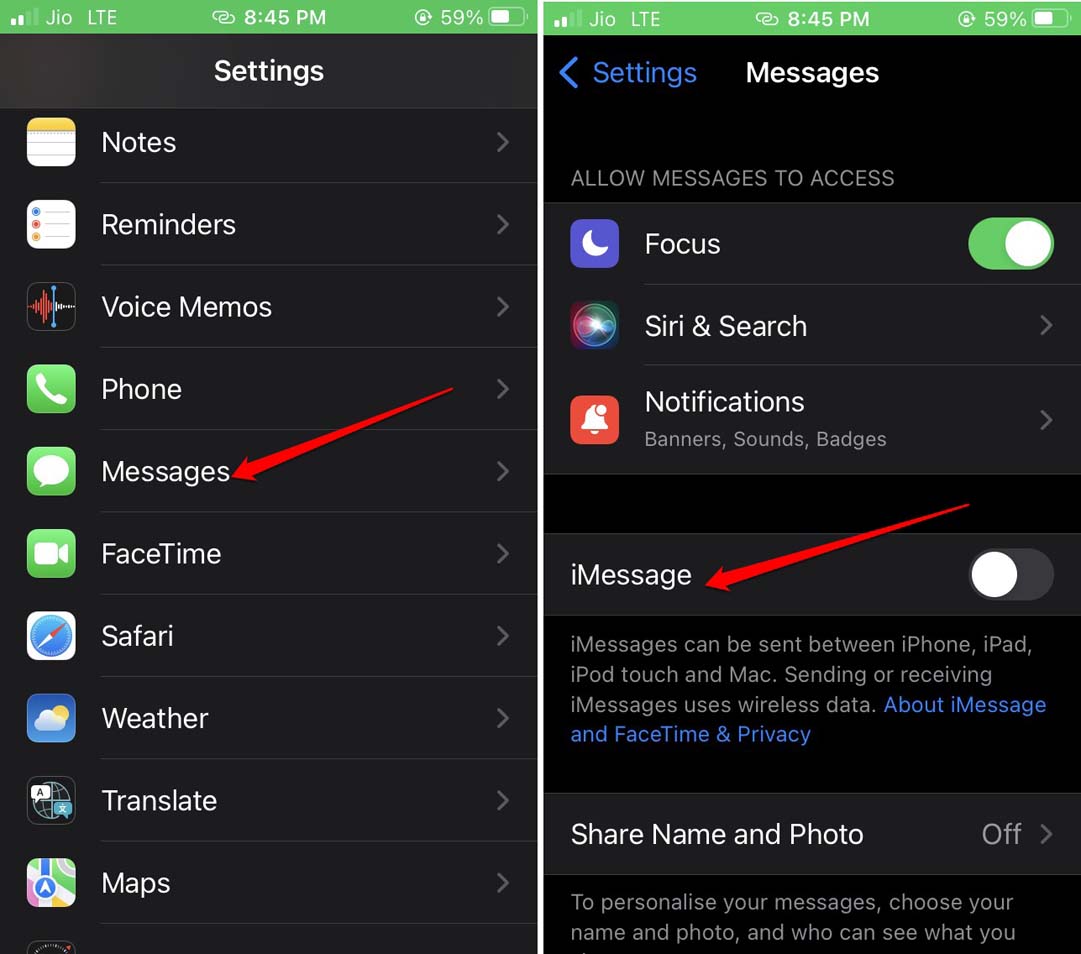
iPhone: Alte Nachrichten nicht finden – Fixes
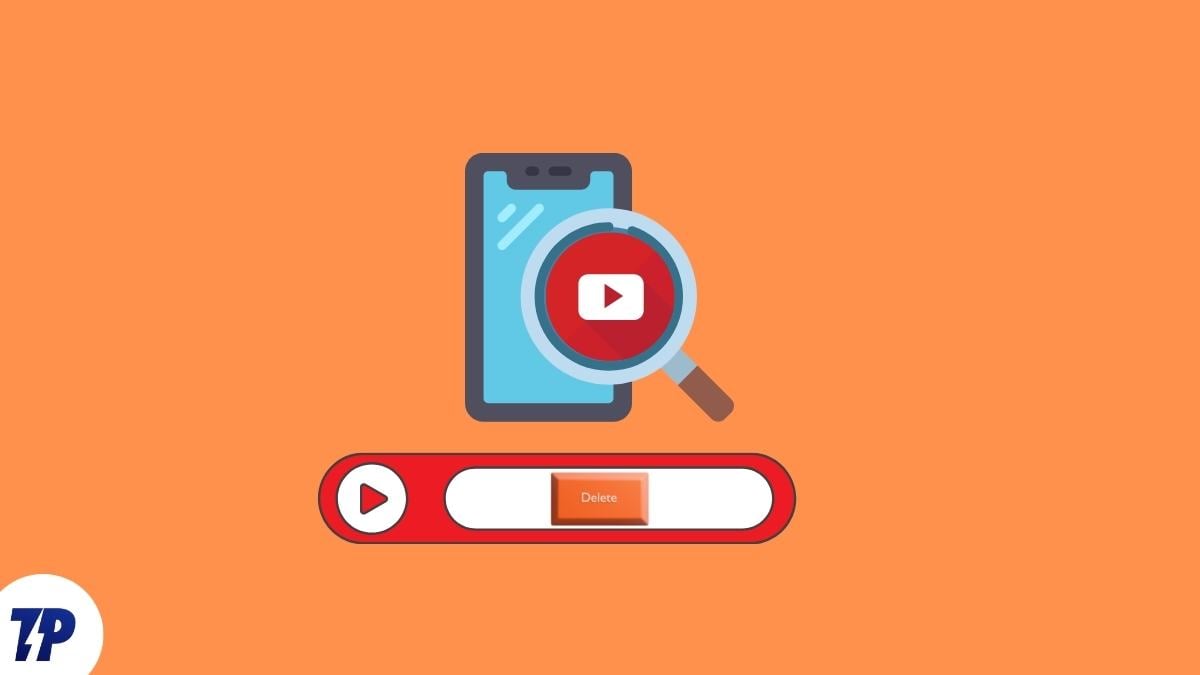
YouTube Suchverlauf anzeigen und löschen
Gelöschte Notizen auf dem Mac wiederherstellen
